在服务器上编辑后台日志文件可能带来一些好处,但这些好处通常伴随着风险和挑战。以下是一些潜在的好处,以及需要考虑的注意事项:
好处
问题诊断:
- 编辑日志可以帮助快速定位和解决紧急问题,例如,通过搜索特定的错误代码或异常信息。
日志清理:
- 删除不必要的日志条目或清理旧的日志记录,以节省磁盘空间。
日志分析:
- 对日志进行格式化或结构化处理,使其更容易被日志分析工具解析。
敏感信息移除:
- 从日志中移除敏感信息,以符合数据保护法规和安全要求。
日志归档:
- 编辑日志文件以便更好地进行归档和长期存储。
性能优化:
- 通过删除或分割大型日志文件,可以提高日志文件的处理速度和服务器性能。
注意事项
尽管有上述好处,编辑日志文件也存在一些潜在的风险:
数据完整性:
- 修改日志文件可能会破坏数据的完整性,影响问题排查和系统监控的有效性。
合规性问题:
- 在某些行业,日志文件被视为法律证据,未经授权的修改可能会违反合规性要求。
安全风险:
- 不当的日志编辑可能会引入安全漏洞,或者被恶意行为者利用。
维护难度:
- 频繁编辑日志可能会增加系统维护的复杂性和难度。
错误操作:
- 错误的编辑操作可能导致重要数据丢失或系统不稳定。
最佳实践
为了最大化好处并最小化风险,以下是一些最佳实践:
备份:
- 在编辑前,始终备份原始日志文件。
审计和监控:
- 记录所有对日志文件的修改操作,以便于审计和监控。
权限控制:
- 限制对日志文件的访问权限,确保只有授权人员才能进行编辑。
使用专业工具:
- 利用专业的日志管理和分析工具来处理日志数据,而不是手动编辑。
合规性检查:
- 在编辑日志之前,确保操作符合相关的法律和合规性要求。
定期评估:
- 定期评估日志管理策略和实践,确保它们仍然适用于当前的业务和技术环境。
如何实现后台日志输出到文件
1. 后台日志输出到文件 根据文件大小(100M)自动滚动新的日志文件
可以通过使用log4j来实现,它提供了 RollingFileAppender 来实现这一功能
添加 Log4j2 依赖
创建 log4j2.xml 文件,并添加相关配置,标明自动滚动新的日志文件大小(100M) 将日志输出到新的文件中, 并表明日志文件的命名格式
<RollingFile name="RollingFile" fileName="manager.service.$${date:yyyy-MM-dd}.log" filePattern="manager.service.$${date:yyyy-MM-dd}.log.%i">
在 application.yml 文件中指定 Log4j2 配置文件的位置
使用 Logger获取相关的日志文件
相关问题
1.1filePattern="logs/manager.service.$${date:yyyy-MM-dd}.%i.log.1"中%i是什么意思
在 Log4j2 的配置中,%i 是一个特殊标记,用于在滚动日志文件时表示文件的索引或版本号。当日志文件达到指定的大小或其他滚动条件被触发时,Log4j2 会将当前的日志文件重命名,添加这个索引,并创建一个新的日志文件继续写入。
例如,如果您的配置如下:
<RollingFile name="RollingFile" fileName="logs/manager.service.$${date:yyyy-MM-dd}.log" filePattern="logs/manager.service.$${date:yyyy-MM-dd}.%i.log.gz"> … </RollingFile>
-
fileName: logs/manager.service.$${date:yyyy-MM-dd}.log 表示日志文件的初始名称,其中 ${date:yyyy-MM-dd} 会被替换成当前的日期。
-
filePattern: logs/manager.service.$${date:yyyy-MM-dd}.%i.log.gz 表示滚动后的日志文件的命名模式。这里的 %i 会被替换成一个数字,每次文件滚动时,这个数字都会增加。第一个滚动的文件通常是 1,下一个是 2,依此类推。
例如,如果当前日期是 2024-10-04,当日志文件 logs/manager.service.2024-10-04.log 达到滚动条件时:
-
第一次滚动,它可能会被重命名为 logs/manager.service.2024-10-04.1.log.gz
-
第二次滚动,当前的日志文件可能会被重命名为 logs/manager.service.2024-10-04.2.log.gz,同时创建一个新的 logs/manager.service.2024-10-04.log 文件继续写入。
这种方式有助于您管理和识别滚动日志文件的不同版本。如果您在 DefaultRolloverStrategy 中设置了最大滚动指数,Log4j2 还会在达到最大数量后删除最旧的滚动文件。
1.2 <Pattern>%d %p %c{1.} [%t] %m%n</Pattern>是什么意思
在 Log4j2 中,`<PatternLayout>` 元素用于定义日志消息的格式。`<Pattern>` 元素内的字符串是一个模式,它指定了日志消息的外观。这个模式使用一系列的控制字符(如 `%d`、`%p`、`%c` 等)来包含特定的日志事件信息。以下是您提供的模式的组成部分:
– `%d`:日期。默认格式是 ISO8601,也可以自定义格式,如 `%d{yyyy-MM-dd HH:mm:ss}`。
– `%p`:日志级别(如 INFO、WARN、ERROR 等)。
– `%c`:日志记录器的名称。`%c{1}` 表示记录器名称的最后一个元素(通常是类名),如果花括号内的数字更大,它将包含更完整的记录器名称。
– `%t`:表示线程名称。
– `%m`:日志消息。
– `%n`:代表平台的行分隔符。在 UNIX 系统中是 `\\n`,在 Windows 系统中是 `\\r\\n`。
所以,`<Pattern>%d %p %c{1.} [%t] %m%n</Pattern>` 的含义是:
– 日志消息将以一定的日期格式开始(默认格式)。
– 紧接着是日志级别。
– 然后是日志记录器的名称(类名)。
– 中括号内是线程名称。
– 之后是日志消息本身。
– 最后是一个换行符。
这个模式的结果可能是这样的一条日志消息:
2024-10-04 10:20:30 INFO com.example.MyClass [main] This is a log message.
这条消息表示在 2024 年 10 月 4 日 10:20:30,`com.example.MyClass` 类(由 `main` 线程)记录了一条 INFO 级别的日志消息 "This is a log message."。
1.3Logback 和 Log4j2 是两个不同的日志框架,它们的配置文件格式不兼容。
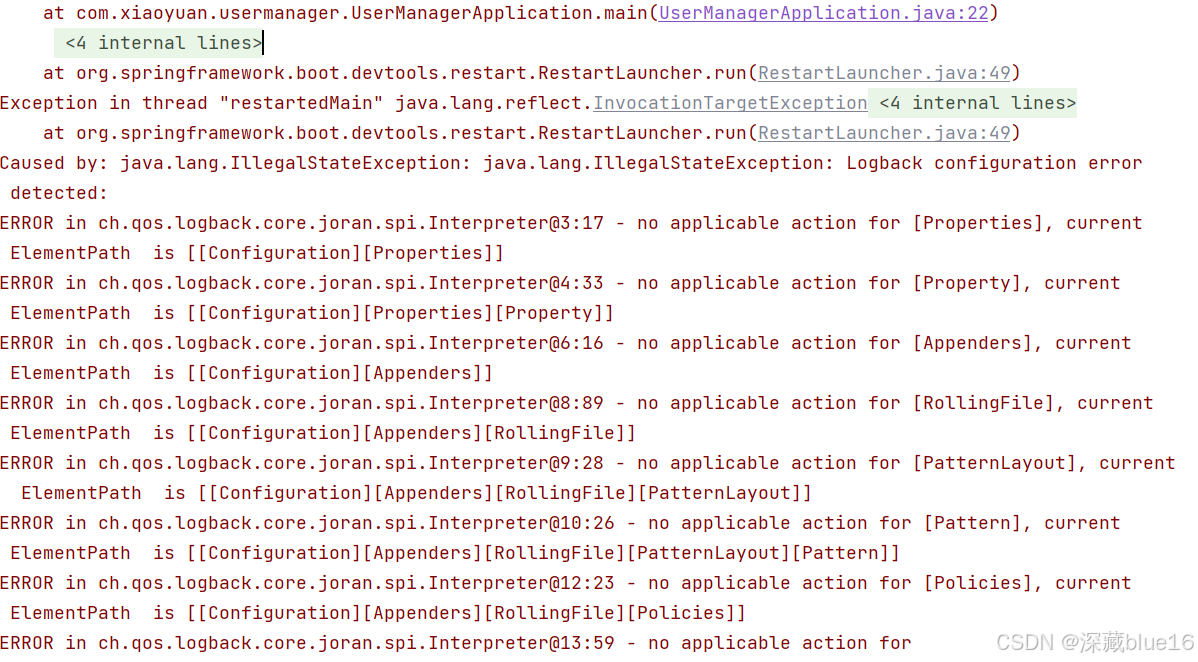
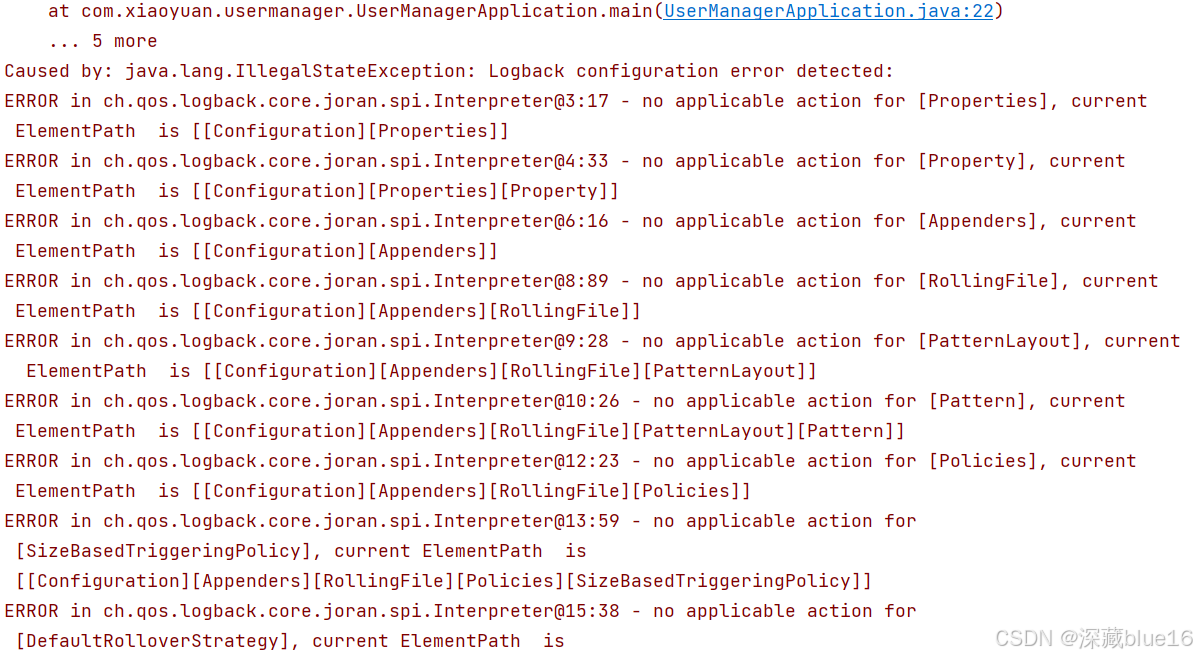
要解决这个问题,请确保您使用的是 Logback 的配置文件,并且配置标签正确。如果您正在使用 Spring Boot,默认的日志框架是 Logback,所以您需要使用 Logback 的配置方式。
将xml文件由 为 Logback 日志框架转变为 Log4j的框架
2. 通过linux定时任务执行脚本,对文件进行定时压缩、删除
压缩
先对原文件进行复制 cp service.log.2024-10-4.log service.log.2024-10-4.log.1
对复制文件进行压缩 tar -zcvf test.gz service.log.2024-10-4.log.1
删除复制文件 rm -rf service.log.2024-10-4.log.1
做法:
在Linux系统中,你可以使用crontab来安排定时任务。要实现你的需求,你需要编辑当前用户的crontab文件,并添加一行来指定每天0点执行你的脚本。
首先,你需要创建一个脚本文件,比如命名为log_backup.sh,并将你提到的命令写入这个脚本:
vim log_backup.sh #创建脚本文件
# 获取当前日期
current_date=$(date +%Y-%m-%d)
# 复制文件
cp service.log.$current_data.log service.log.$current_date.log.1
# 对复制文件进行压缩
tar -zcvf service.log.$(date +%Y-%m-%d).log.tar.gz service.log.$(date +%Y-%m-%d).log
# 删除复制文件
rm -f service.log.$current_date.log.1
然后,你需要给这个脚本文件执行权限:
chmod +x log_backup.sh
接下来,打开crontab文件进行编辑:
crontab -e
在打开的编辑器中,添加以下行:
0 0 * * * /www/wwwlogs/log_backup.sh
这行的意思是:
-
0 0 表示在每天的0点0分
-
* * * 表示每个月的每天
-
最后是执行的脚本路径
保存并退出编辑器,crontab就会自动加载这个新的任务。
确保你的脚本文件路径是正确的,并且脚本有执行权限。这样,每天0点,crontab就会自动执行你的脚本,完成你描述的操作。

删除
1. 编写删除过期文件的脚本
首先,创建一个脚本,该脚本将删除当前目录下7天前的文件。使用find命令非常适合这项任务。
#创建一个脚本
vim delete_old_logs.sh
# 定义日志文件所在的目录
LOG_DIR="/www/wwwlogs"
# 删除7天前的日志文件
find "$LOG_DIR" -name "*.log" -type f -mtime +7 -exec rm -f {} \\;
# 打印出被删除的文件,方便调试
echo "Deleted files:" find "$LOG_DIR" -name "*.log" -type f -mtime +7 -exec echo {} \\;
保存这个脚本为 delete_old_logs.sh,并给予执行权限:
chmod +x delete_old_logs.sh
1.设置Cron Job
接下来,设置一个cron job来定期执行这个脚本。
2.编辑当前用户的crontab文件:
crontab -e
3.添加一行来安排任务
假设你希望每天凌晨0点执行这个脚本,可以添加如下行:
0 0 * * * /www/wwwlogs/delete_old_logs.sh
4.确认Cron Job已添加
查看当前的cron jobs:
crontab -l
确保你的新任务已经列在其中。
通过这些步骤,你可以设置一个cron job来自动删除7天前的日志文件。
已经没有了七天前的.log结尾的日志文件
根据文件大小自动滚动新的日志文件
例如:10KB就进行压缩log.1.gz
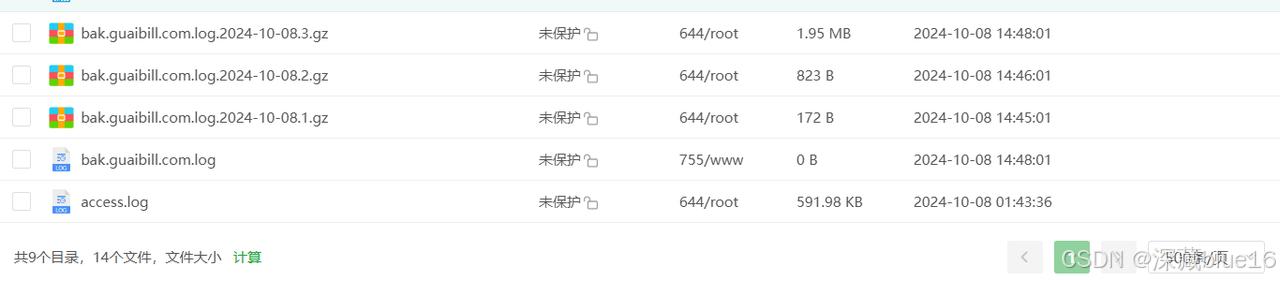
流程
1. 创建脚本文件
首先,创建一个脚本文件,比如命名为 compress_log.sh。
nano /www/wwwlogs/compress_log.sh
2. 编写脚本内容
在脚本中添加以下内容:
#!/bin/bash
# 定义日志文件路径
LOG_FILE="/www/wwwlogs/bak.guaibill.com.log"
# 定义文件大小阈值(10KB)
MAX_SIZE=$((10 * 1024))
# 获取当前日期
CURRENT_DATE=$(date +%Y-%m-%d)
# 初始化文件版本号
VERSION=1
# 检查日志文件是否存在
if [ ! -f "$LOG_FILE" ];
then echo "Log file does not exist: $LOG_FILE" exit 1 fi
# 检查日志文件大小
FILE_SIZE=$(stat -c%s "$LOG_FILE")
while [ "$FILE_SIZE" -ge "$MAX_SIZE" ]; do
# 构建压缩文件名 COMPRESSED_FILE="/www/wwwlogs/bak.guaibill.com.log.${CURRENT_DATE}.${VERSION}.gz"
# 找到未使用的压缩文件名
while [ -f "$COMPRESSED_FILE" ];
do VERSION=$((VERSION + 1)) COMPRESSED_FILE="/www/wwwlogs/bak.guaibill.com.log.${CURRENT_DATE}.${VERSION}.gz" done
# 压缩文件
gzip -c "$LOG_FILE" > "$COMPRESSED_FILE"
# 检查压缩是否成功
if [ $? -eq 0 ]; then echo "File compressed successfully: $COMPRESSED_FILE"
# Truncate the original log file
> "$LOG_FILE" VERSION=1 else echo "Failed to compress file." exit 1 fi
# 重新检查日志文件大小
FILE_SIZE=$(stat -c%s "$LOG_FILE") done
3. 赋予脚本执行权限
chmod +x /www/wwwlogs/compress_log.sh
4. 设置Cron Job
要定期执行这个脚本,你可以将其设置为 cron 定时任务。由于你需要脚本在文件达到10KB时立即执行,你可以设置一个高频的 cron 任务,比如每分钟执行一次:
1. 编辑当前用户的crontab文件:
crontab -e
2. 添加一行来安排任务:
* * * * * /www/wwwlogs/compress_log.sh
3. 保存并退出编辑器:
按 Esc,输入 :wq,然后按 Enter。
5. 验证Cron Job
查看当前的cron jobs:
crontab -l
 网硕互联帮助中心
网硕互联帮助中心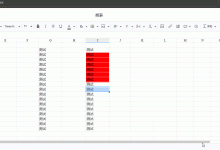
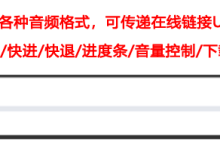


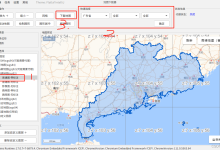
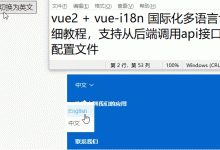
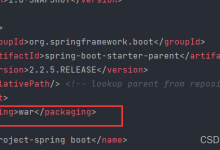

评论前必须登录!
注册